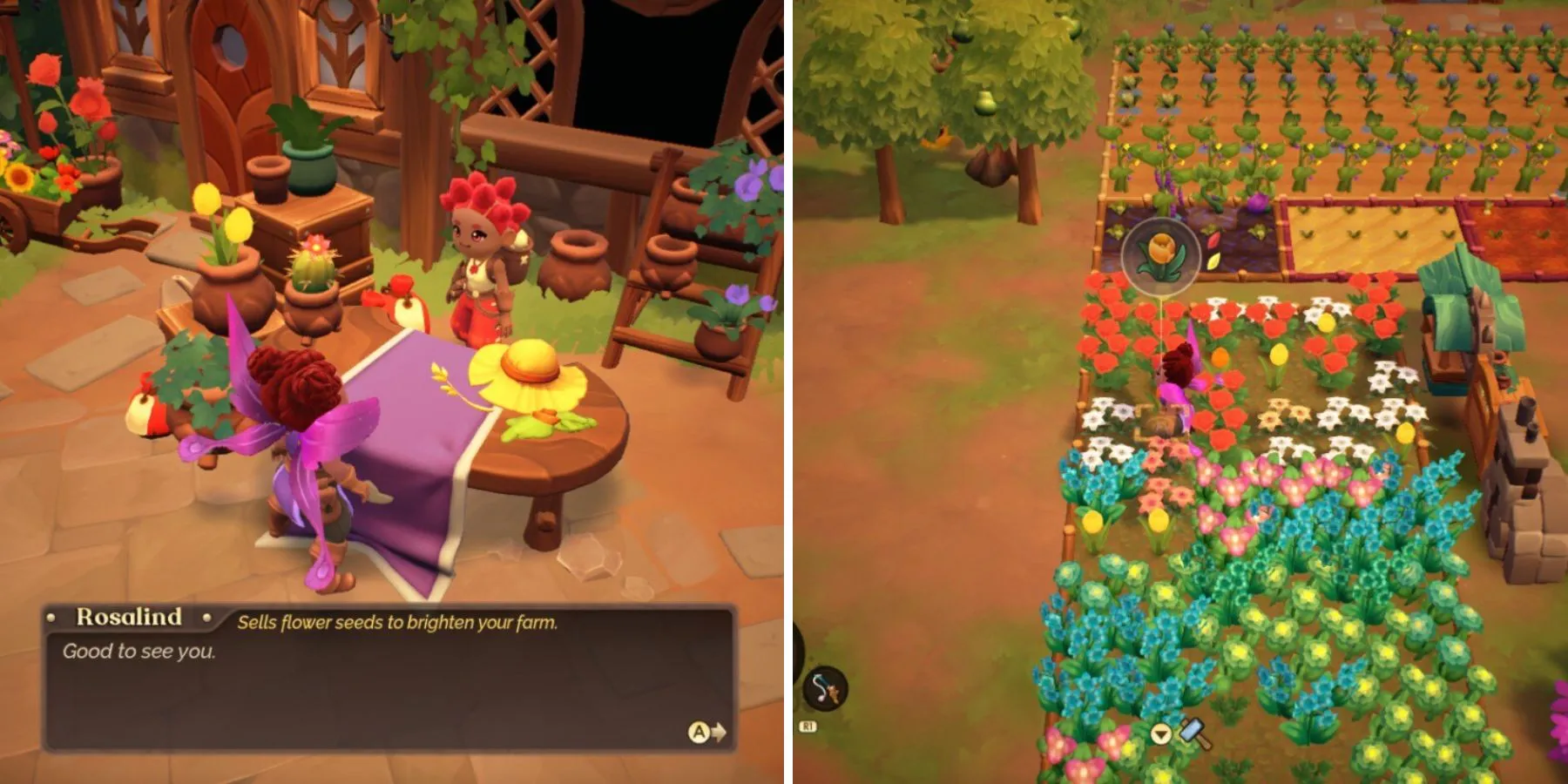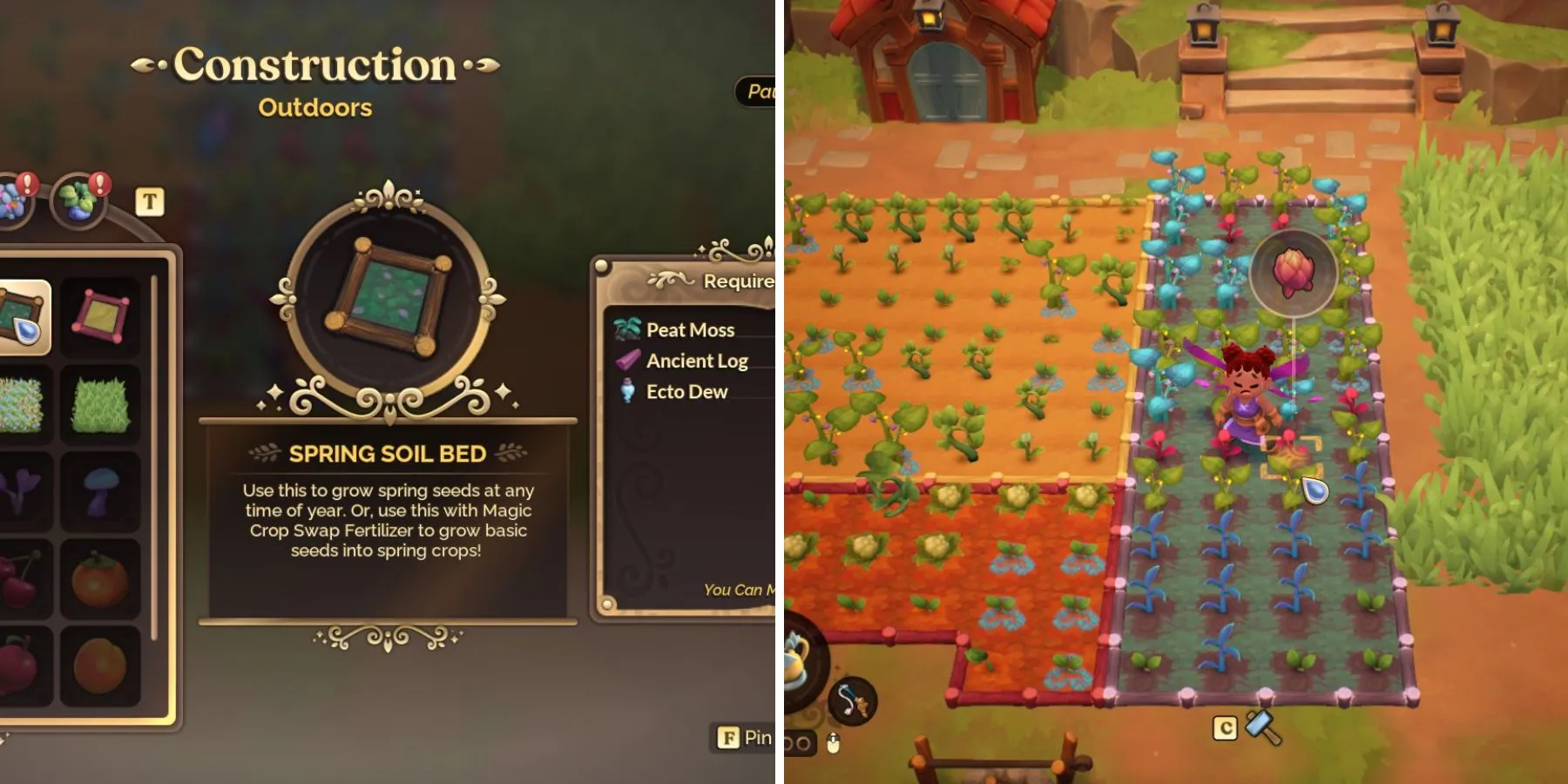「Palworldセーブファイルのバックアップガイド」
『Palworldをナビゲートしながら、セーブされたゲームファイルをどのように見つけて保護するかを発見しよう』
「Palworld」の進行状況を守る方法
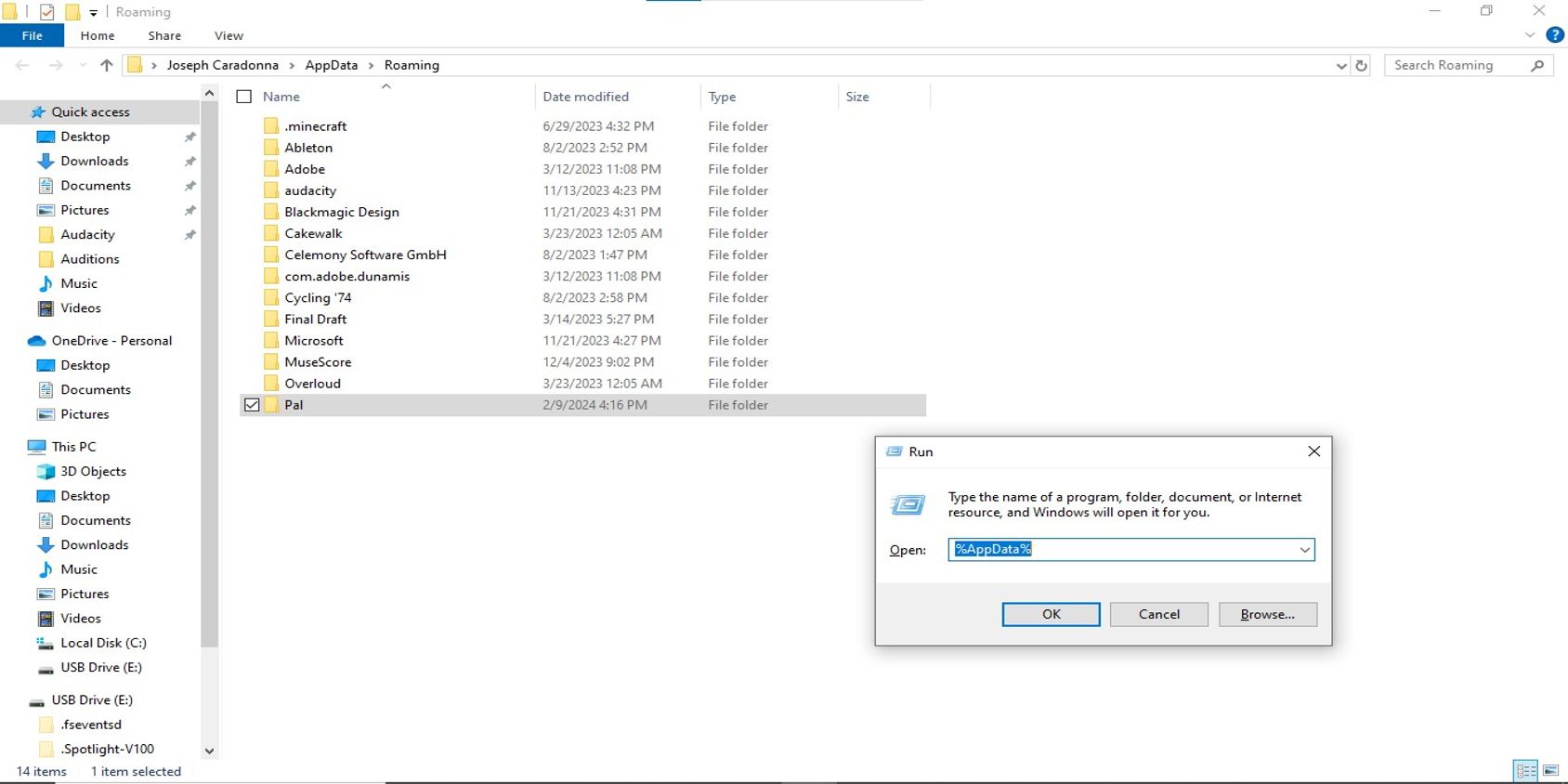
「Palworld」は、数えきれないほどのモンスターや広がる世界で満たされた巨大なゲームであることは、秘密ではありません。初めてPalpagos Islandに足を踏み入れると、広大な風景が広がり、あなたの心の欲望に応えるために探索し、対話するコンテンツが待ち構えています。
しかし、そんな広範なゲームには、突然のクラッシュや予期せぬグリッチによって進行状況が消失するという壊滅的な現実も伴います。アーリーアクセスゲームとして、「Palworld」はこれらの問題に免疫がないのが残念です。しかし、心配しないでください!このガイドでは、貴重なセーブデータをバックアップし、進行状況を守る方法について詳しく説明します。
セーブファイルを見つける方法
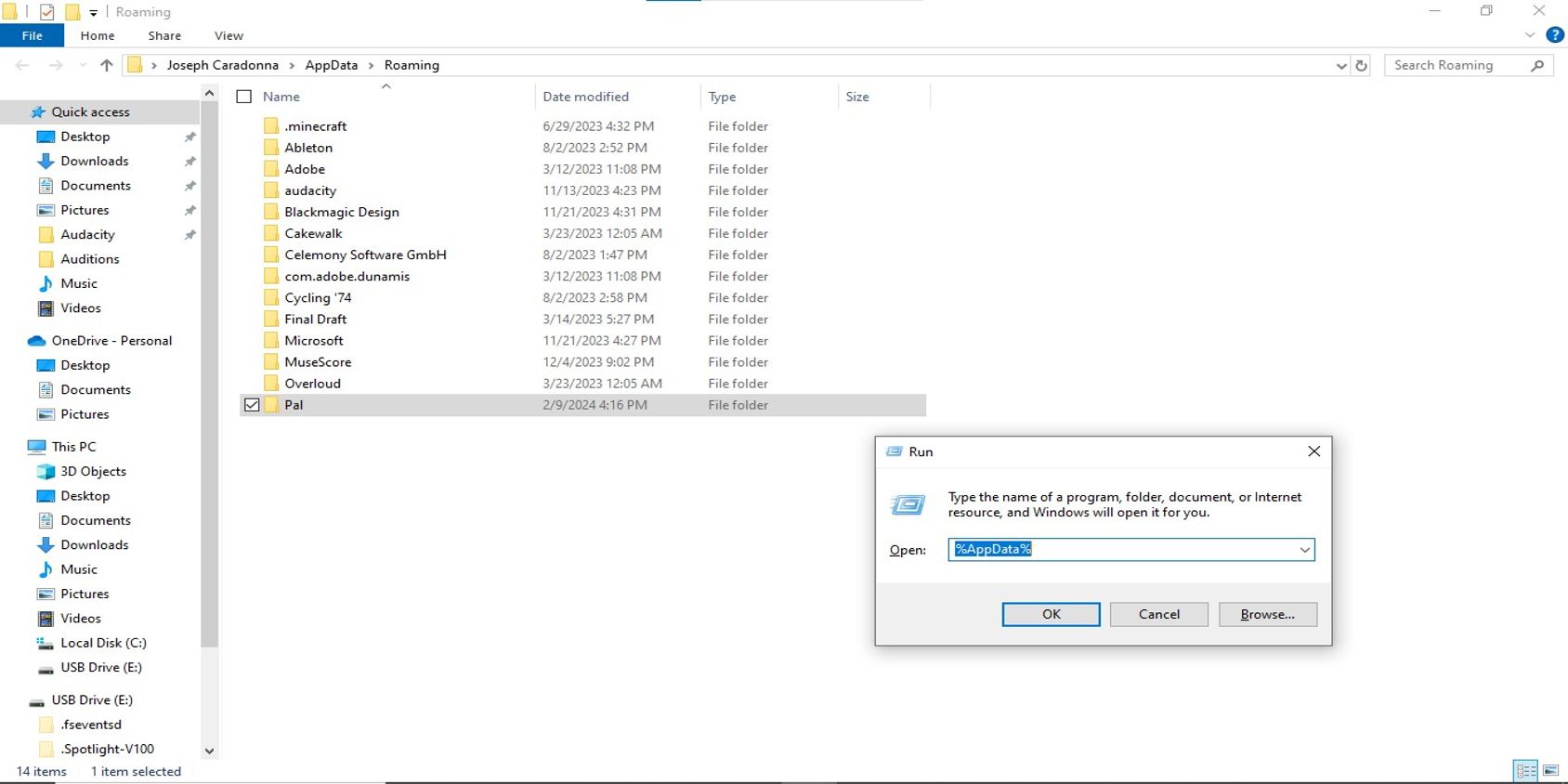
「Palworld」の進行状況を守る最初のステップは、セーブファイルを見つけることです。以下の手順に従ってください:
- WindowsのスタートボタンとRキーを同時に押して、実行コマンドウィンドウを呼び出します。
- 実行コマンドウィンドウに%LocalAppData%と入力し、Enterキーを押します。
- これにより、ローカルデータに移動し、「Pal」という名前のファイルフォルダが表示されます。このフォルダを開きます。
- 次のラベルが付いたフォルダ(「Saved」>「SaveGames」)を経由して進みます。
- 「SaveGames」フォルダの中には、Steam 64ビットIDに名前が付けられたファイルがあります。そのファイルを開いて、以前の「Palworld」ゲームのセーブデータにアクセスします。
複数のセーブデータがある場合は、ファイルの「変更日時」セクションとワールド選択画面に表示される日付を比較して、どのセーブデータがどのファイルに属しているかを判断してください。
セーブファイルのバックアップ方法
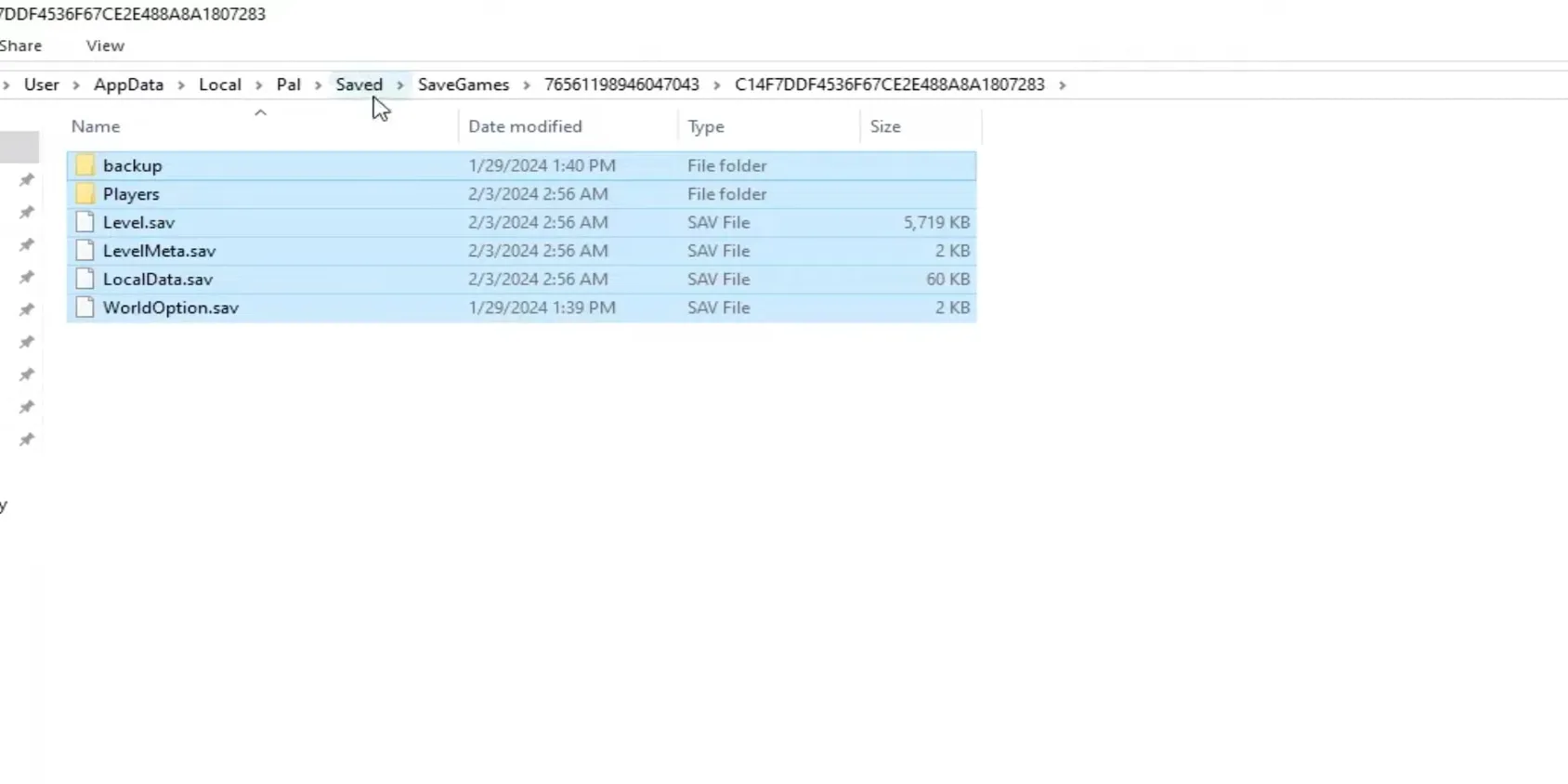
セーブファイルを見つけたら、バックアッププロセスを開始する時間です。以下の点について知っておく必要があります:
- 🚀 ドリフトボードがフォートナイトに帰ってきました:ラディカルなトリ...
- 「Helldivers 2の報酬がもらえない問題の修正方法:サーバーの問題が原...
- 「炎生まれのためのガイド:エンシュラウディッドにおける木と石の入手...
- 「Palworld」のセーブデータフォルダ内には、次のフォルダとファイルが存在するはずです:
- Backup(フォルダ)
- Players(フォルダ)
- Level.sav(SAVファイル)
- LevelMeta.sav(SAVファイル)
- LocalData.sav(SAVファイル)
- WorldOption.sav(SAVファイル)
上記のSAVファイルは、最新のセーブ状態のデータを表しています。
- 現在のセーブ状態のバックアップのみを行いたい場合は、上記のデータ(「Backup」フォルダを除く)をすべてコピーして外部ドライブに保存します。
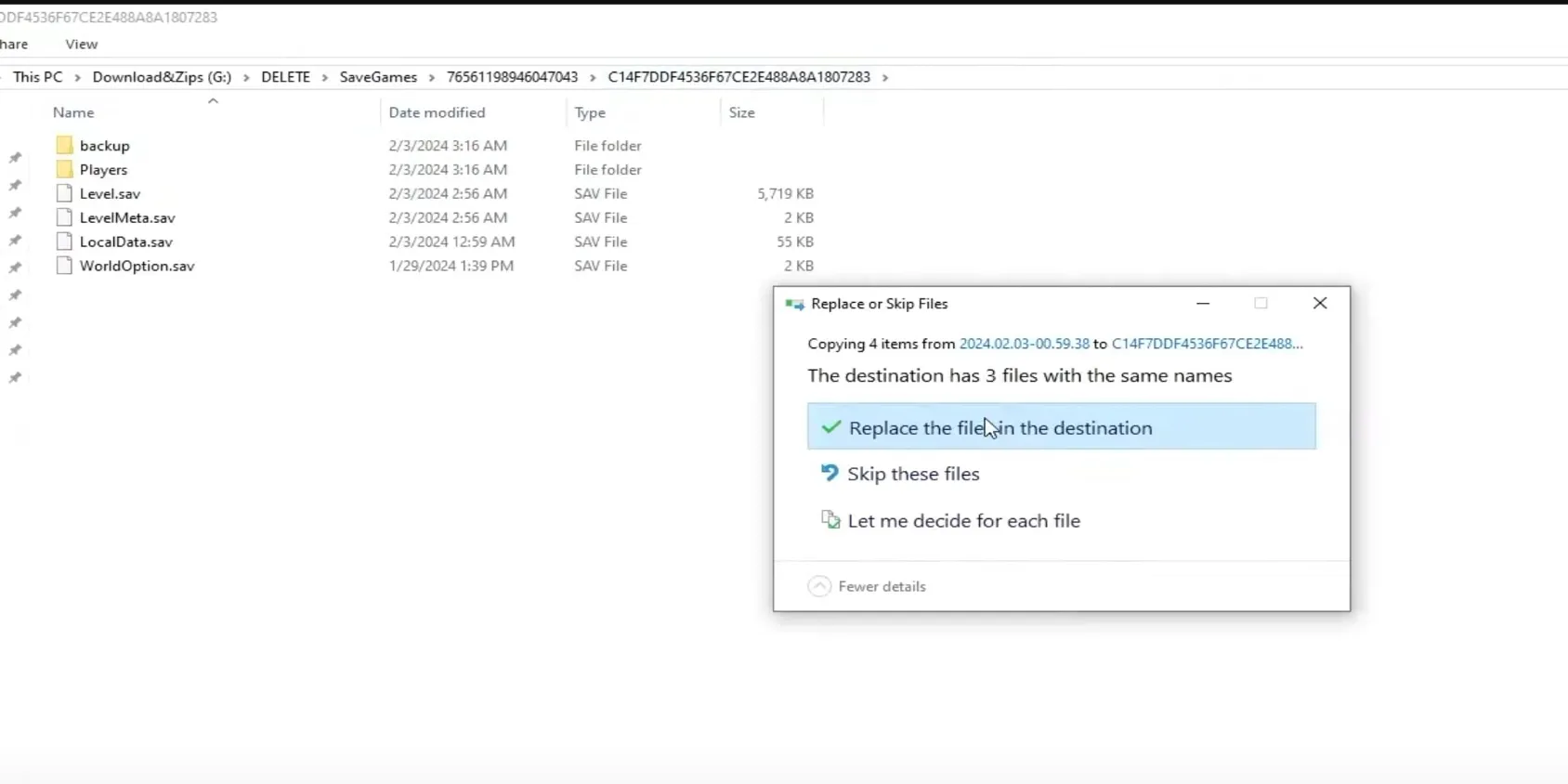
- 「Backup」フォルダの中には、「Local」と「World」という名前の2つの追加のフォルダがあります。まずは「Local」から始め、異なる日付と時間で名前が付けられたフォルダを見つけてください。
- これらのフォルダには、以前のセーブデータが格納されています。バックアップしたいセーブのタイトルと日付を一致させ、「LocalData.sav」ファイルをコピーして外部ドライブに貼り付けます。
- 親フォルダの「Backup」に戻り、「World」フォルダに入ります。Localフォルダと同様に、必要な日付を見つけて、「Players」、「Level.sav」、「LevelMeta.sav」のすべてのファイルをコピーします。
- おめでとうございます!「Palworld」のセーブファイルをバックアップし、安全に保管することに成功しました。
セーブファイルを再読み込みする方法
バックアップしたファイルでゲームを再開するために、以下の手順に従ってください:
- 再び、バックアップの手順と同様に、「ローカル」フォルダと「ワールド」フォルダに入りますが、今度は「セーブデータ」フォルダにファイルを貼り付けます。
- 読み込みたいローカルの日付に特定される「LocalData.sav」を見つけ、現在のファイルと置き換えるために「セーブデータ」フォルダに貼り付けます。
- 「ワールド」フォルダ内に含まれる「プレイヤー」フォルダ、「Level.sav」、「LevelMeta.sav」ファイルに対しても同様の手順を繰り返します。
- Palworldを開き、選択したファイルに基づいてセーブデータが再読み込みされるはずです。
過去のセーブデータを外部ドライブに保管しておくことは、思い直したり最新のセーブに戻りたい場合に常に良いアイデアです。
Game PassとMicrosoft Store用のセーブファイルのバックアップ

Game PassまたはMicrosoft StoreでPalworldをプレイしている場合、セーブファイルのバックアップには少し異なる手順が必要です。以下の手順に従ってください:
- C:ドライブ(ローカルディスク)を開き、ユーザー名のフォルダへ移動します。
- ユーザー名のフォルダ内で、「App Data」フォルダを見つけて開きます。表示されない場合は、隠しファイルかもしれません。ファイルエクスプローラーウィンドウの上部にある表示をクリックし、隠しアイテムをクリックします。
- 今度は、「Local」→「Packages」と移動し、「PocketpairInc.Palworld_ad4psfrxyesvt」というラベルのフォルダを検索します。
- このフォルダ内で、「SystemAppData」をクリックして、セーブデータが保存されている「wgsフォルダ」に進みます。
- バックアップしたいゲームの日付と一致するフォルダをコピーし、安全な場所に貼り付けます。
- 特定のセーブデータに戻りたい場合は、単純にフォルダを「wgs」に貼り付け、ゲームがリセットされます。
追加の質問と回答
Q:Palworldのセーブファイルをクラウドストレージプラットフォームにバックアップできますか?
A:現在、Palworldはクラウドセーブに対応していません。したがって、このガイドで説明されているように、セーブファイルを手動でバックアップすることが最も安全な方法です。
Q:セーブファイルのバックアップは将来のアップデートやパッチに影響を与えますか?
A:セーブファイルのバックアップは、将来のアップデートやパッチに何ら悪影響を及ぼすべきではありません。ただし、アップデートに関連する詳細情報については、公式のPalworldウェブサイトまたは開発者の発表をご参照ください。
Q:Palworldで失われた進行状況を回復する他の方法はありますか?
A:セーブファイルを手動でバックアップする以外に、Palworldには失われた進行状況を回復するための組み込みの方法は提供されていません。したがって、定期的なバックアップを行うことが、貴重なゲーム進行状況を保護する最も信頼性の高い方法です。
このガイドがあなたのPalworldのセーブファイルのバックアップの重要性を理解するのに役立てば幸いです。クラッシュやグリッチがゲーム体験を台無しにすることのないよう、進行を確実に守りましょう!
🎮 あなたの最も思い出深いPalworldの瞬間は何ですか?コメントで共有してください!一緒に思い出を語り合い、このゲームが提供する素晴らしい体験を披露しましょう。そして、他のPalworld冒険者に知識を広めるためにシェアボタンをクリックするのを忘れないでください!
参考文献:
- Palworld 公式ウェブサイト
- Steam 上の Palworld
- ゲームセーブのバックアップガイド – PC Gamer
- Steamゲームのバックアップと復元方法 – How-To Geek
- Xbox Game Pass セーブゲームのバックアップと復元方法 – Xbox Tavern